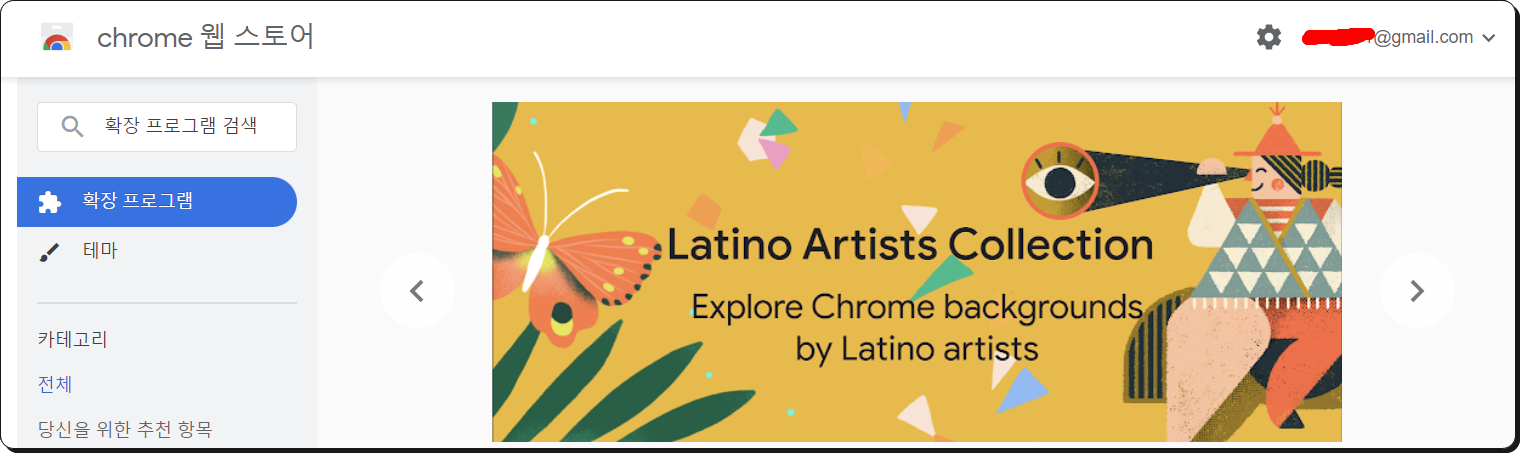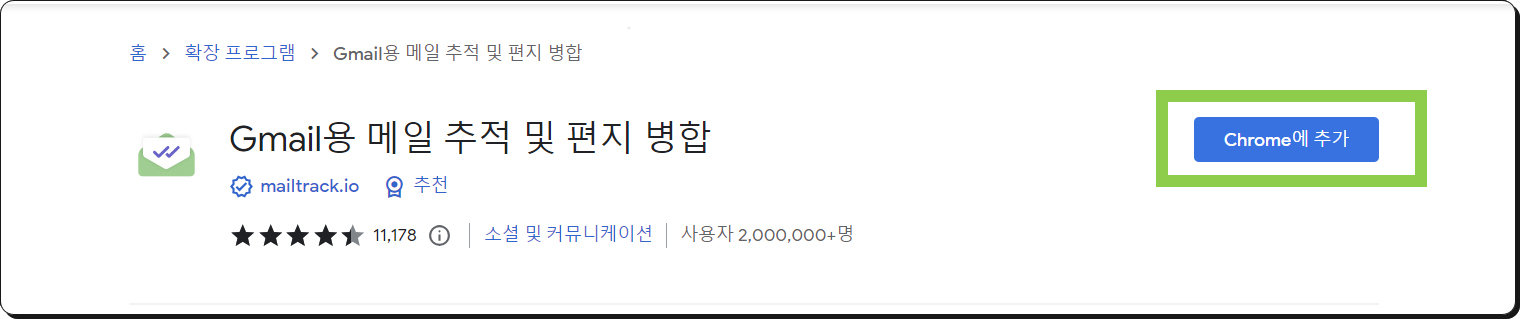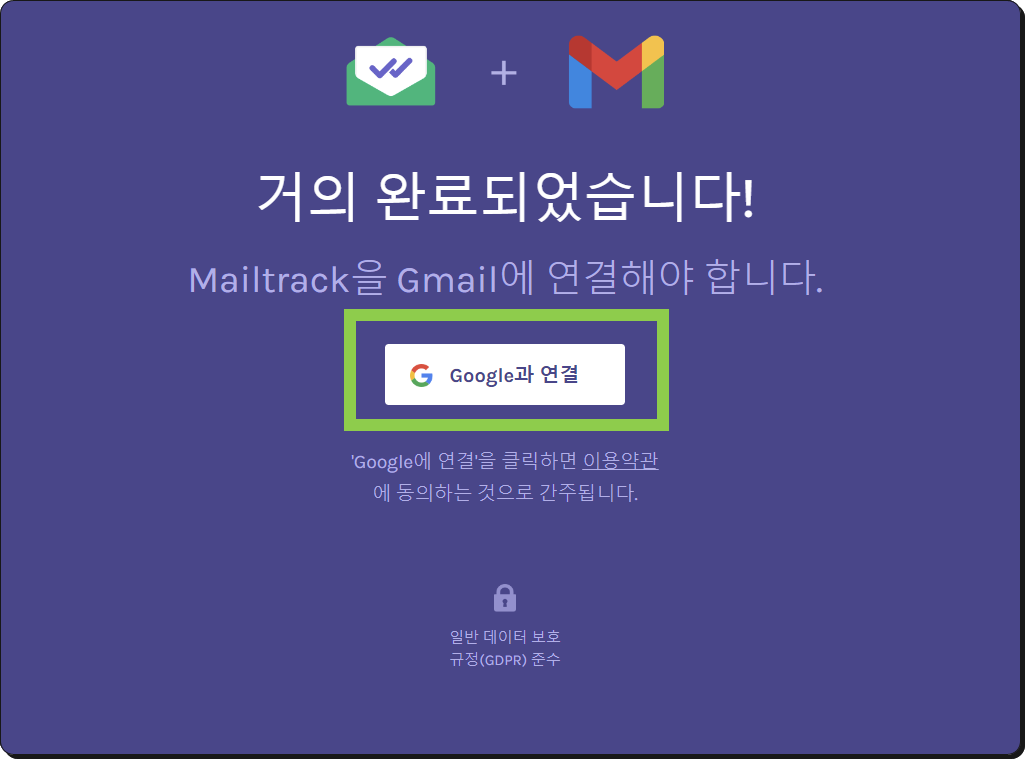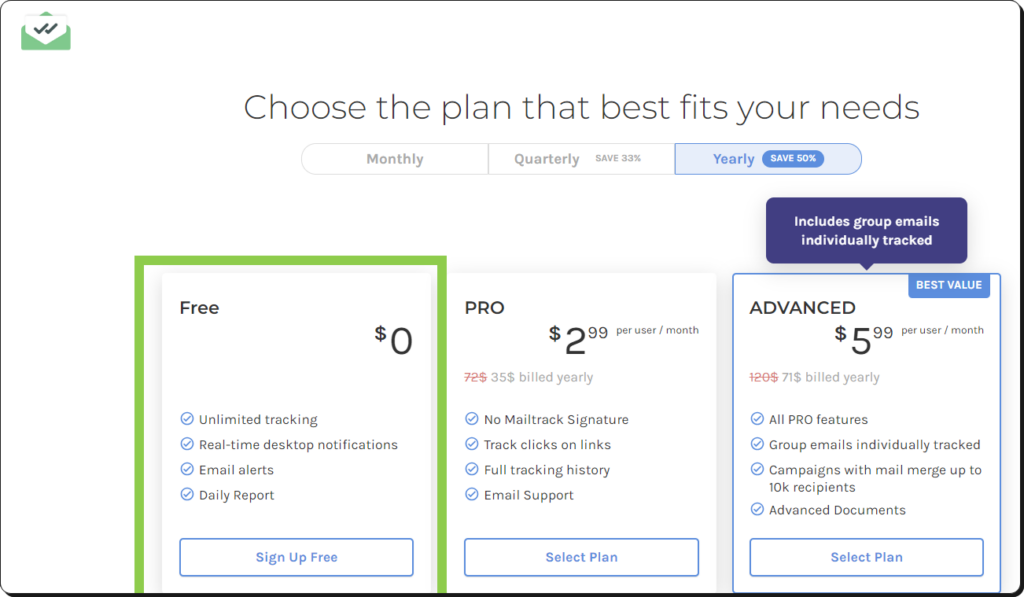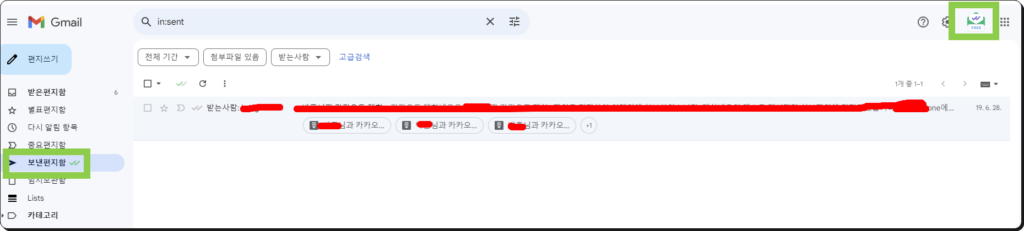안녕하세요. 지메일 수신 확인 방법을 알아볼텐데요.
업무를 하다보면 중요한 메일을 보내고 제대로 수신이 되었는지 확인해야하는 일들이 생길때가 있습니다.
중요도가 높은 메일을 상대방이 확인했는지 확인하고 싶으신분들이거나
내 메일이 정확하게 보내졌는지 확인하기 어려워 불안해하시는 분들이 사용하기에 좋은 방법이라고 봅니다.
오늘은 지메일(Gmail)수신 확인 간편하게 방법을 알려드리도록하겠습니다.
확장 프로그램 추가(크롬 웹 스토어)
크롬브라우저나 네이버에 [크롬 웹 스토어]를 검색한 후 접속하시면 위와 같은 화면이 나오게 됩니다.
또는 크롬 브라우저가 설치되어 있는분들은 오른쪽 상단에 점 세개로 보이는 설정 항목을 누르고 [도구 더보기] > 확장프로그램을 누른 후
새창으로 열리는 창 왼쪽에 세줄로 되어있는 메뉴를 누르시면 아래쪽에 웹 스토어를 추가 할 수있습니다.
지메일 수신 확인ㅣ확장프로그램 설치
크롬 웹 스토어를 추가 했다면 위에 화면처럼 들어가서 “mailtrack“을 검색하고 [Chrome에 추가]을 클릭해주세요.
그럼 지메일에 접속하면 하나의 알림창이 뜹니다.
“Gmail에 접속하면 해당 기능을 활성화하라는 문구’ 활성화 한 이후에 [Enable]를 클릭하면 아래와 같은 화면이 뜹니다.
‘Google과 연결’이라는 버튼을 누르면 바로 구글 계정으로 넘어가 연결이 되고 지메일로 사용하고 있는 계정을 선택합니다.
계정을 연결하면 다음과 같은 화면이 나오게 됩니다.
해당 화면을 보게되면 요금에 따라 기능이 나뉘어 집니다.
우리가 필요한 지메일 수신확인은 ‘무료‘로 이용이 가능합니다.
‘Sign up Free’ 또는 한글로 번역이 되어있으신 분들은 ‘무료 가입’이라고 표기되어 있으니 그대로 누르시면 됩니다.
무료가입을 완료 후 지메일로 들어오게 되면 우측 상단에 ‘mailtrack’라는 아이콘이 설정 옆에 새로 생기게 됩니다.
이제부터는 지메일 ‘보낸편지함’에 들어가면 각 메일에 체크사항들이 표기가 되는데요. 체크표시에 따라 상태표시가 다릅니다.
체크 한개 : 정삭적으로 메일이 상대에게 전달되었다는 뜻 입니다.
체크 두개 : 상대가 메일을 확인했다는 뜻입니다.
그리고 마우스를 체크 표시에 올리면 상대방이 언제 확인했고 몇시간전에 확인했는지 까지 확인할 수 있습니다.
하지만 ‘mailtrack’ 추가하기 이전에 메일들은 확인할 수 없으니 이점을 참고 하시고 사용하시길 바랍니다.
무료료 사용가능한 만큼 중요한 메일이라면 mailtrack룰 사용해서 제대로 전송이 됐는지 상대방이 확인했는지 한번 더 체크해 볼 수 있습니다.